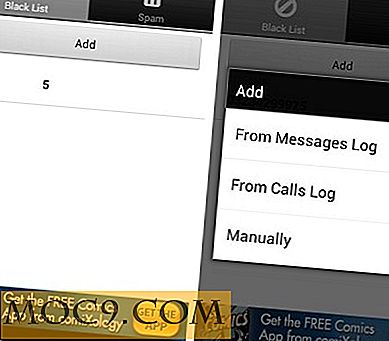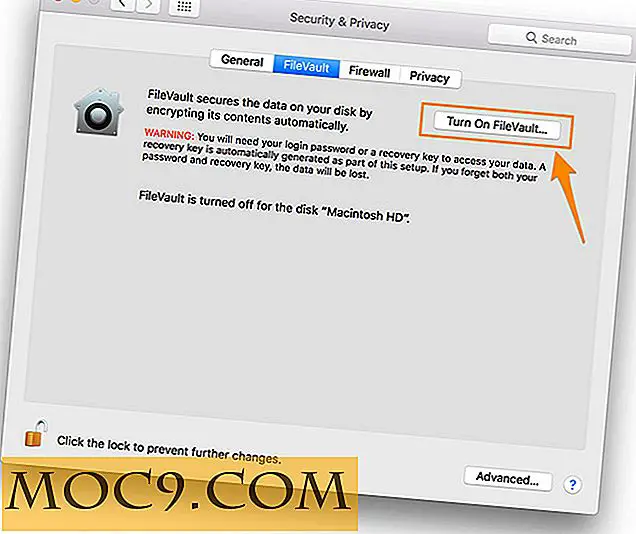כיצד לשנות את מסך הכניסה טפט ב OS X אל
מסך הכניסה הוא המסך הראשון שאתה רואה כאשר אתה נכנס ל- Mac שלך, והוא תוכנן להפליא על ידי אפל. עם זאת, לאורך זמן זה נהיה משעמם כמו שאתה רואה את הטפט אותו ברקע של לוח הכניסה.
מה אם אתה יכול לשנות את הטפט כך שאתה רואה משהו שאתה אוהב כאשר אתה מפעיל את Mac במקום טפט מיושן (אבל עדיין טוב) ברירת המחדל? יש, ועושה זאת אינה דורשת ממך לקנות או להתקין יישום של צד שלישי כמו כל העבודה של שינוי טפט ניתן לעשות מן המובנה Apps ב- Mac שלך.
קבלת מסך מסך הכניסה מוכן
1. ראשית, קבל תמונה באיכות גבוהה שברצונך להגדיר כטפט מסך הכניסה. אם זה באיכות נמוכה, זה ייראה מטושטש, ואתה בהחלט לא הולך לאהוב את זה.
2. התמונה שלך צריכה להיות בפורמט PNG או שזה לא יעבוד. אם זה בפורמט אחר, אתה צריך קודם להמיר אותו PNG.
כדי להמיר PNG, לחץ לחיצה ימנית על התמונה ובחר "פתח עם" ואחריו "תצוגה מקדימה" כדי להפעיל את התמונה ב תצוגה מקדימה.

3. כאשר התמונה מופעלת בתצוגה מקדימה, לחץ על תפריט "קובץ" ובחר "שמירה בשם ..." כדי לשמור את התמונה בפורמט PNG.
אם אינך רואה את האפשרות שמור בשם, החזק את המקש "Option" במקלדת ואתה אמור לראות אותו.

4. על המסך הבא, הזן "com.apple.desktop.admin.png" (ללא מרכאות) כמו שם התמונה, בחר "PNG" מהתפריט הנפתח פורמט, ולבסוף לחץ על "שמור". התמונה צריכה להיות נשמר בספריה שבה קיימת התמונה המקורית.
הסיבה שהשתמשת שם מסוים עבור התמונה היא כי זה שם אפל משתמש עבור טפט מסך הכניסה על מחשבי מקינטוש.

התמונה מוכנה כעת לשימוש.
שינוי טפט מסך התחברות
1. לחץ לחיצה ימנית על התמונה ששמרת מעל כמו PNG ובחר "העתק" להעתיק את התמונה ללוח שלך.

2. עכשיו, לחץ על תפריט "Go" בשורת התפריטים Finder ובחר "עבור לתיקייה ..." לחלופין, אתה יכול להשתמש "Command + Shift + G" קיצור המקשים להפעלת התכונה "עבור לתיקיה".

3. הזן את המיקום הבא בחלונית "עבור לתיקייה" ולחץ על "המשך".
/ Library / Caches /

4. לאחר מכן, מצא את התמונה בשם "com.apple.desktop.admin.png", לחץ לחיצה ימנית על זה ובחר "שינוי שם."

הזן "com.apple.desktop.admin.backup.png" כשם חדש עבור התמונה והקש Enter כדי לשמור את השם החדש.
אתה משנה את שם התמונה המקורית, כך שהיא לא תקבל מוחלף על ידי התמונה החדשה שאתה הולך להשתמש וכי יש לך גיבוי של התמונה המקורית.
5. לחץ באמצעות לחצן העכבר הימני בתוך הספרייה ובחר "הדבק פריט" כדי להדביק את התמונה שבה אתה רוצה להשתמש.

6. אתה יכול לראות את התמונה החדשה שנוספה על ידי לחיצה על שם המשתמש שלך בפינה הימנית העליונה ובחירת "חלון כניסה ...".
סיכום
אם אתה פשוט משועמם לראות את אותה התמונה כמו הטפט של מסך הכניסה של Mac, המדריך לעיל יעזור לך לשנות את זה למשהו שאתה באמת אוהב.




![כיצד ליצור מפתח SSH ציבורי / פרטי [Linux]](http://moc9.com/img/ssh-keygen.jpg)